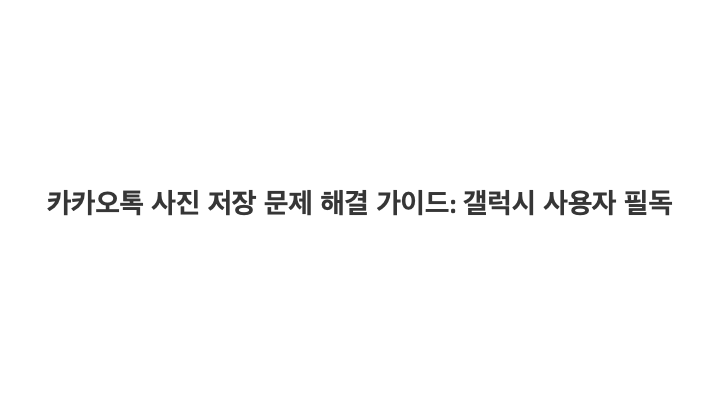
문제 상황: 카톡 사진이 사라졌어요? 저장이 안 되나요?
“카톡으로 받은 사진이 저장되지 않아요.”
“사진은 분명 받았는데 갤러리에는 없네요.”
이런 상황, 50대 이상 스마트폰 사용자들 사이에서 자주 발생합니다. 특히 갤럭시를 사용 중이라면 더더욱 많이 겪습니다.
카카오톡으로 받은 사진이 왜 저장되지 않을까요? 단순한 앱 오류일 수도 있지만, 대개의 경우는 설정 문제입니다.
이번 글에서는 갤럭시 기준으로 사진 저장 문제를 완전히 해결하는 방법을 소개합니다.
STEP 1. 카카오톡 사진 자동 저장 설정 확인
갤럭시에서는 카카오톡에서 받은 사진이 자동 저장되지 않도록 기본 설정돼 있습니다.
아래 순서대로 설정을 확인해보세요.
- 카카오톡 실행 → 오른쪽 상단 [≡] 클릭
- [설정(⚙️)] → [채팅] → [사진 및 동영상]
- '사진 자동 저장' 항목 활성화
- 'Wi-Fi에서만 저장' or '항상 저장' 중 선택
- '저장 위치' 확인 (기본값: Internal Storage/DCIM/KakaoTalk)
공식 가이드 보기: 카카오 고객센터 – 사진 저장 문제 해결
STEP 2. 저장 위치 문제 해결 – 사진이 저장되어도 안 보이는 이유
사진이 저장되었는데 갤러리에서 안 보인다면, 저장 위치가 다른 폴더일 수 있습니다.
기본 저장 위치는 DCIM/KakaoTalk입니다. 파일 관리자에서 해당 폴더를 열어보세요.
또한, 삼성 갤러리 앱과 구글 포토의 동기화 설정이 엉켜서 사진이 보이지 않을 수 있습니다.
참고 링크: 삼성 갤럭시 고객센터
STEP 3. 실사용 후기: 부모님 스마트폰 직접 해결했던 사례
며칠 전 어머니께서 “카톡으로 받은 사진이 계속 없어졌다”고 하셨습니다.
직접 확인해보니 자동 저장이 비활성화 상태였고, 저장 위치도 '다운로드 폴더'로 바뀌어 있더군요.
설정 변경 후에는 문제가 바로 해결되었습니다.
이후로는 “사진 어디 갔어?”라는 말을 듣지 않게 되었죠.
STEP 4. 저장 오류의 다양한 원인과 해결법
- 스마트폰 저장 공간 부족: 갤러리나 카카오톡에서 오래된 사진/영상 삭제 후 재시도하세요.
- 보안폴더 설정: 카카오톡이 보안폴더 안에서 실행 중일 경우 사진은 해당 영역에만 저장되며, 일반 갤러리에서는 보이지 않습니다.
- SD카드 오류: 외장 메모리를 사용하는 경우, 카드 인식 문제로 저장 실패 가능성이 있습니다.
- 갤러리 앱 자체 오류: 갤러리 앱의 캐시 데이터를 삭제하거나 강제 종료 후 재실행해보세요.
위 문제는 삼성 고객센터 또는 가까운 서비스센터에서도 해결 가능합니다.
STEP 5. 갤럭시 기기별 설정 UI 차이
갤럭시 S 시리즈와 A 시리즈, 그리고 태블릿 모델에서는 설정 UI가 조금씩 다를 수 있습니다.
S 시리즈는 최신 One UI 버전이 적용되어 있어 '채팅 설정'이 하위 탭으로 더 깊게 들어가야 하는 경우도 있습니다.
기기마다 [더보기] 메뉴 위치나 ‘자동 저장’ 항목이 다르게 보일 수 있으므로, 메뉴를 끝까지 스크롤하며 확인하는 것이 좋습니다.
STEP 6. 사진 저장 테스트 & 검증 방법
사진 저장이 제대로 되었는지 확인하려면, 다음 순서를 따라가 보세요.
- 카톡에서 이미지를 한 장 저장
- 스마트폰의 '내 파일' 앱 실행 → 내부 저장소 → DCIM → KakaoTalk 폴더 열기
- 해당 사진이 실제로 존재하는지 확인
- 갤러리 앱 → '최근 항목' 또는 'KakaoTalk' 앨범 확인
자주 묻는 질문 (FAQ)
마무리 요약
지금까지 소개한 설정만 제대로 확인해도, 대부분의 사진 저장 문제는 해결됩니다.
혹시 지금 이 글을 읽고 설정을 바꿔보셨나요? “도움이 됐다”면 댓글로 알려주세요. 같은 문제를 겪는 분들에게 큰 도움이 됩니다.
대화 백업/복원/관리 | kakao 고객센터
알림 닫기 확인
cs.kakao.com